დაამატეთ Open In New Process Context Menu Windows 10-ში
შეგიძლიათ დაამატოთ Open In New Process კონტექსტურ მენიუში Windows 10. ეს საშუალებას მოგცემთ გახსნათ საქაღალდე ცალკე Explorer.exe პროცესში. ეს შეიძლება სასარგებლო იყოს რიგ სიტუაციებში. აი, როგორ შეიძლება ამის გაკეთება.
რეკლამა
ნაგულისხმევად, File Explorer-ის ყველა ფანჯარა მუშაობს ერთ პროცესში. საქაღალდეები, ვირტუალური ადგილები, როგორიცაა This PC, Desktop და ამოცანების პანელი - ყველა ეს ელემენტი მუშაობს იმავე Explorer.exe პროცესში. თუ ერთ-ერთი ფანჯრის ავარია მოხდება, დესკტოპის მთელი გარსი ასევე შეწყვეტს მუშაობას და დესკტოპის ხატები ამოცანების ზოლთან ერთად გაქრება explorer.exe პროცესის გადატვირთვამდე.
ფაილის ბრაუზერის ცალკე პროცესში Explorer-ის გაშვებამ შეიძლება გააუმჯობესოს Explorer გარსის სტაბილურობა. გარდა ამისა, სასარგებლოა თქვენს მიერ შემუშავებული რეესტრის შესწორებების შესამოწმებლად, რადგან ისინი პირდაპირ იქნება გამოყენებული, რადგან Explorer-ის ყოველი ახალი ინსტანცია წაიკითხავს მის პარამეტრებს რეესტრიდან ყოველ ჯერზე, როცა ახალს გახსნით ფანჯარა.
ბრძანება Open New Window In New Process ხელმისაწვდომია კონტექსტურ მენიუში, მაგრამ არ ჩანს, თუ არ დააჭერთ და ხანგრძლივად არ დააჭერთ ცვლა გასაღები კლავიატურაზე.

თუ თქვენ ხშირად იყენებთ ამ ბრძანებას, შეიძლება გინდოდეთ მისი მუდმივად ხილვა. ამის გაკეთების ორი გზა არსებობს. პირველი არის ნაგულისხმევი კონტექსტური მენიუს ელემენტის ცვლილება. მეორე არის კონტექსტური მენიუს ახალი ჩანაწერის დამატების შესაძლებლობა, რომელსაც აქვს ხატულა და ჩანს დაჭერის გარეშე ცვლა გასაღები.
გასახსნელად დაამატეთ ახალი ფანჯარა ახალ პროცესში Windows 10-ის კონტექსტურ მენიუში, გააკეთეთ შემდეგი.
- გახსენით რეესტრის რედაქტორი (ნახე როგორ).
- გადადით შემდეგ კლავიშზე:
HKEY_CLASSES_ROOT\Folder\shell\opennewprocess
რჩევა: შეგიძლიათ შედით სასურველ რეესტრის გასაღებზე ერთი დაწკაპუნებით.
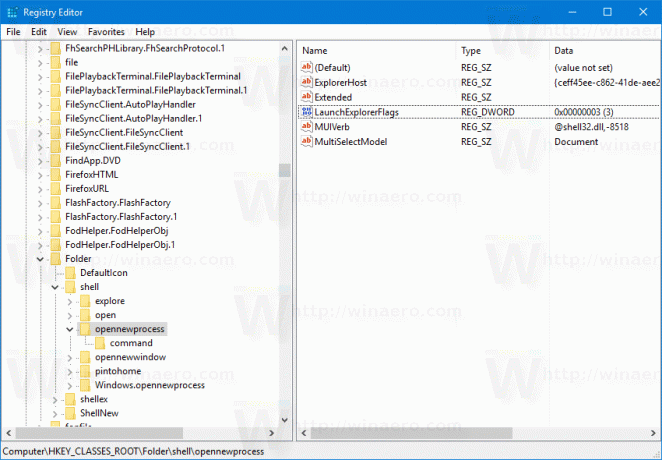
- მარჯვნივ, წაშალეთ სტრიქონის მნიშვნელობა სახელად "გაფართოებული".

- ახლა შექმენით ახალი სტრიქონის მნიშვნელობა სახელად "Icon" და დააყენეთ მისი მნიშვნელობის მონაცემები შემდეგ სტრიქონზე:
imageres.dll,-5322
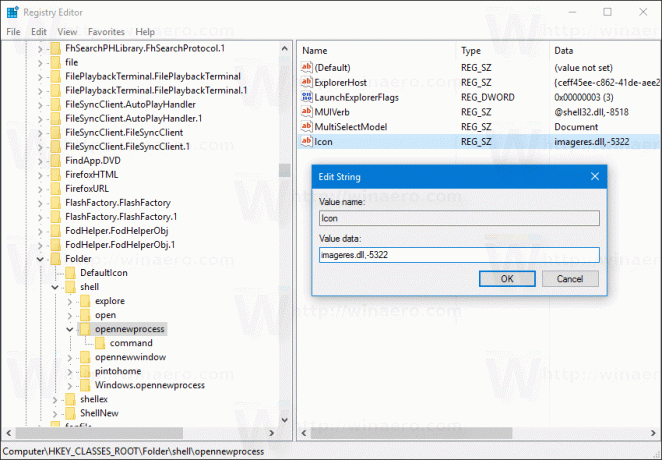
ახლა თქვენ შეგიძლიათ დააწკაპუნოთ ნებისმიერ საქაღალდეზე. ბრძანება Open In New Process ხელმისაწვდომი იქნება პირდაპირ და ლამაზი ხატით.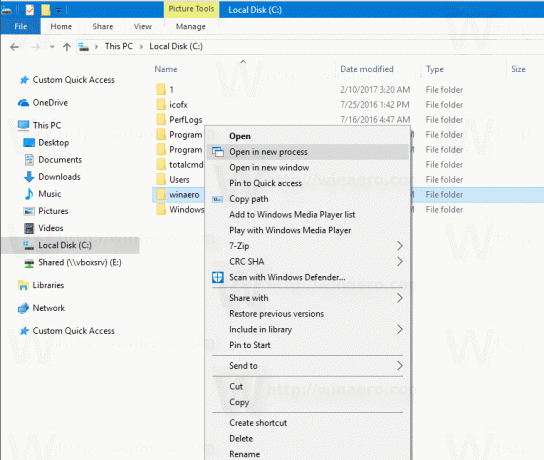
შეგიძლიათ ჩამოტვირთოთ მზა რეესტრის ფაილები, რათა თავიდან აიცილოთ რეესტრის ხელით რედაქტირება ან აღადგინოთ ნაგულისხმევი პარამეტრები აქედან:
ჩამოტვირთეთ რეესტრის ფაილები
შეგიძლიათ დაზოგოთ თქვენი დრო და ამის ნაცვლად გამოიყენოთ Winaero Tweaker. მას გააჩნია შემდეგი ფუნქცია:

შეგიძლიათ ჩამოტვირთოთ აქ: ჩამოტვირთეთ Winaero Tweaker.
გარდა ამისა, შეგიძლიათ დაამატოთ შესაბამისი Ribbon ბრძანება კონტექსტურ მენიუში. იხილეთ შემდეგი ეკრანის სურათი:
 გამოიყენეთ ქვემოთ ჩამოთვლილი რეესტრის შესწორება. ჩასვით მისი შინაარსი Notepad-ში და შეინახეთ *.reg ფაილის სახით.
გამოიყენეთ ქვემოთ ჩამოთვლილი რეესტრის შესწორება. ჩასვით მისი შინაარსი Notepad-ში და შეინახეთ *.reg ფაილის სახით.
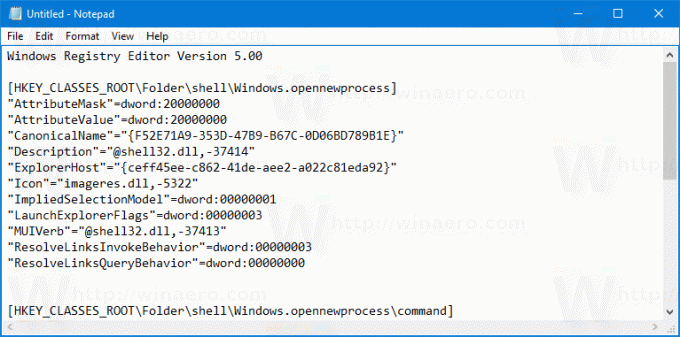
Notepad-ში დააჭირეთ Ctrl + S ან შეასრულეთ File - Save ელემენტი File მენიუდან. ეს გახსნის Save დიალოგს. იქ ჩაწერეთ ან დააკოპირეთ სახელი "OpenInNewProcess.reg" ციტატების ჩათვლით. ორმაგი ბრჭყალები მნიშვნელოვანია იმის უზრუნველსაყოფად, რომ ფაილი მიიღებს "*.reg" გაფართოებას და არა *.reg.txt.
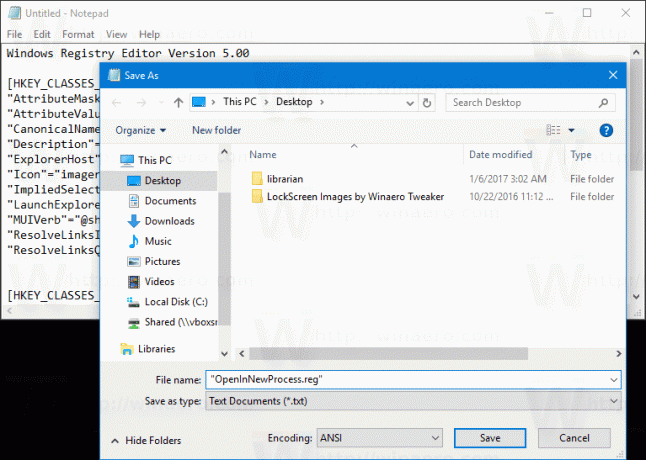 თქვენ შეგიძლიათ შეინახოთ ფაილი ნებისმიერ სასურველ ადგილას, მაგალითად, შეგიძლიათ განათავსოთ იგი თქვენს Desktop საქაღალდეში. ორჯერ დააწკაპუნეთ თქვენს მიერ შექმნილ ფაილზე, დაადასტურეთ იმპორტის ოპერაცია და დასრულებულია!
თქვენ შეგიძლიათ შეინახოთ ფაილი ნებისმიერ სასურველ ადგილას, მაგალითად, შეგიძლიათ განათავსოთ იგი თქვენს Desktop საქაღალდეში. ორჯერ დააწკაპუნეთ თქვენს მიერ შექმნილ ფაილზე, დაადასტურეთ იმპორტის ოპერაცია და დასრულებულია!
იმის გასაგებად, თუ როგორ მუშაობს ეს შესწორება, იხილეთ ჩემი წინა სტატია, სადაც მე ავუხსენი, თუ როგორ უნდა დაამატოთ ნებისმიერი Ribbon ბრძანება კონტექსტურ მენიუში Windows 10-ში. იხ
როგორ დავამატოთ ნებისმიერი Ribbon ბრძანება Windows 10-ის მარჯვენა დაწკაპუნებით მენიუში
მოკლედ, ყველა Ribbon ბრძანება ინახება ამ რეესტრის გასაღების ქვეშ
HKEY_LOCAL_MACHINE\SOFTWARE\Microsoft\Windows\CurrentVersion\Explorer\CommandStore\shell
შეგიძლიათ სასურველი ბრძანების ექსპორტი და შეცვალოთ ექსპორტირებული *.Reg, რათა დაამატოთ ის ფაილების, საქაღალდეების ან სხვა ნებისმიერი ობიექტის კონტექსტურ მენიუში, რომელიც ჩანს File Explorer-ში.
თქვენი დროის დაზოგვის მიზნით, მე გავაკეთე მზა რეესტრის ფაილები. შეგიძლიათ ჩამოტვირთოთ ისინი აქ:
ჩამოტვირთეთ რეესტრის ფაილები
გარდა ამისა, შეგიძლიათ გამოიყენოთ კონტექსტური მენიუს ტიუნერი. ეს საშუალებას მოგცემთ დაამატოთ ნებისმიერი Ribbon ბრძანება კონტექსტურ მენიუში.

ხელმისაწვდომი ბრძანებების სიაში აირჩიეთ "გახსენით ფანჯარა ახალ პროცესში", მარჯვენა მხარეს აირჩიეთ "საქაღალდე" და დააჭირეთ ღილაკს "დამატება". აპლიკაციის მიღება შეგიძლიათ აქ:
ჩამოტვირთეთ კონტექსტური მენიუს ტიუნერი
გარდა ამისა, გთხოვთ, წაიკითხოთ შემდეგი სტატია: როგორ დავიწყოთ File Explorer ცალკე პროცესში Windows 10-ში.
Ის არის.


